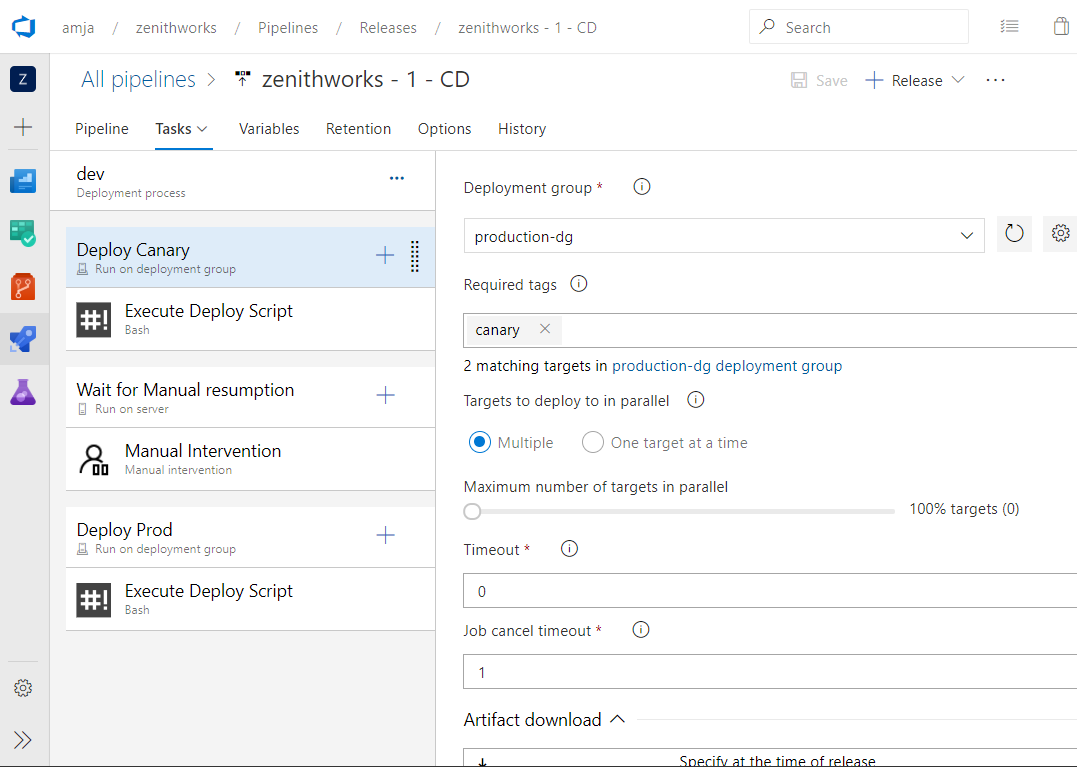Azure Linux Virtual Machines のカナリア デプロイ戦略を構成する
適用対象: ✔️ Linux VM
Azure Pipelines では、仮想マシンにデプロイするための機能が完備された CI/CD 自動化ツールのセットが提供されます。 この記事では、カナリア戦略を使用して Linux 仮想マシンに Web アプリケーションをデプロイするクラシック リリース パイプラインを設定する方法について説明します。
カナリア デプロイ
カナリア デプロイでは、一部の少数のユーザーにゆっくり変更を展開することによりリスクを軽減します。 新バージョンへの信頼度が上がってきたら、インフラストラクチャ内のより多くのサーバーにリリースし、より多くのユーザーを誘導することができます。
継続的デリバリー機能を使用すると、カナリア戦略を使用して、Azure portal からアプリケーションをデプロイできます。
Azure portal にサインインして仮想マシンに移動します。
[継続的デリバリー] を選択し、[構成] を選択します。
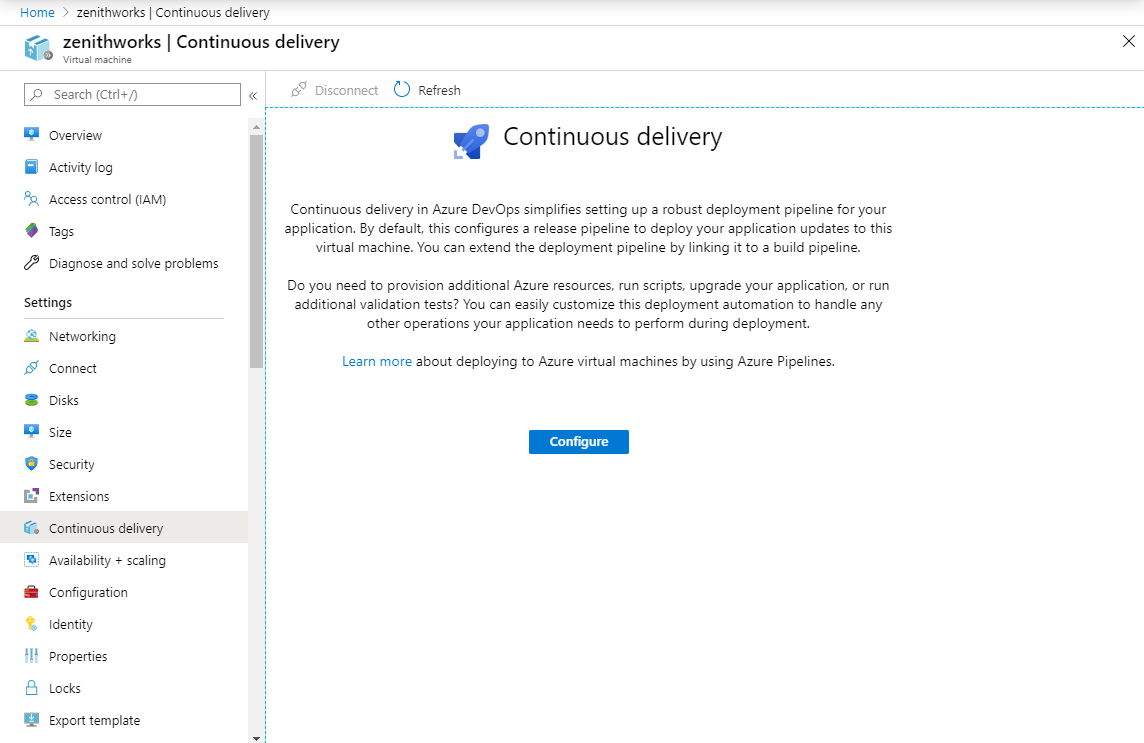
構成パネルで、[既存のものを使用] を選択して組織またはプロジェクトを選択するか、[作成] を選択して新しく作成します。
ドロップダウン メニューから [Deployment group name](デプロイ グループ名) を選択するか、新しく作成します。
ドロップダウン メニューから [ビルド パイプライン] を選択します。
デプロイ戦略] を選択し、[カナリア] を選択します。
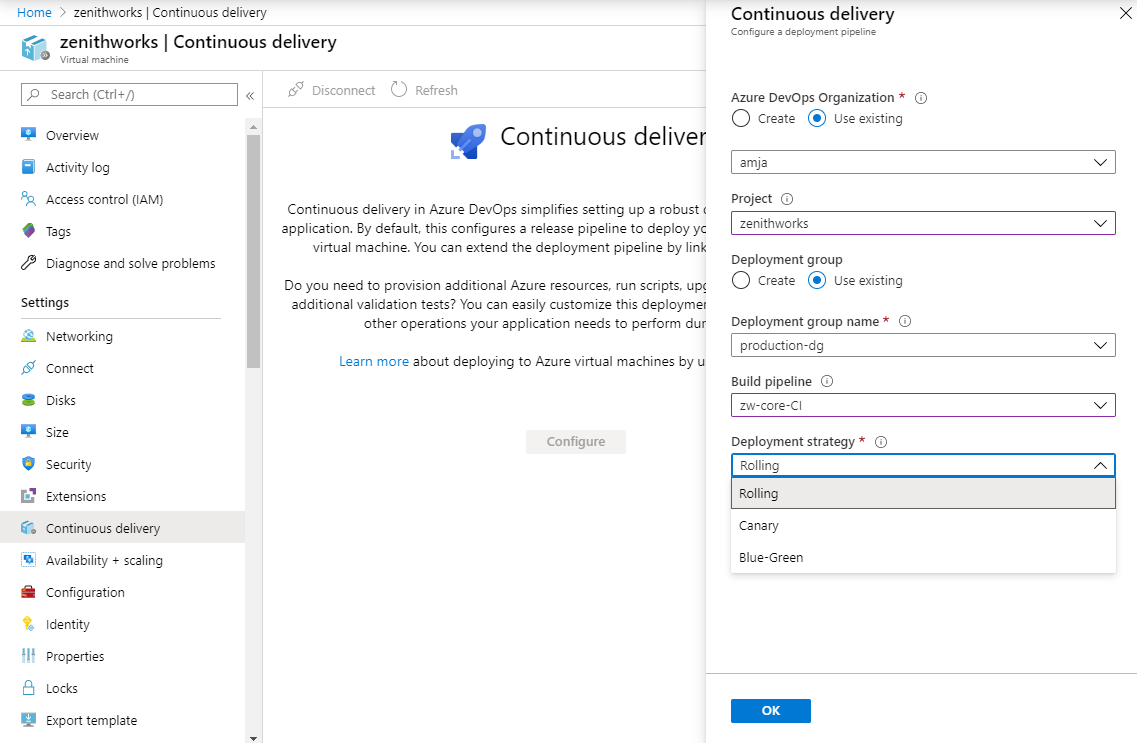
カナリア デプロイで使用する VM に "カナリア" タグを追加します。
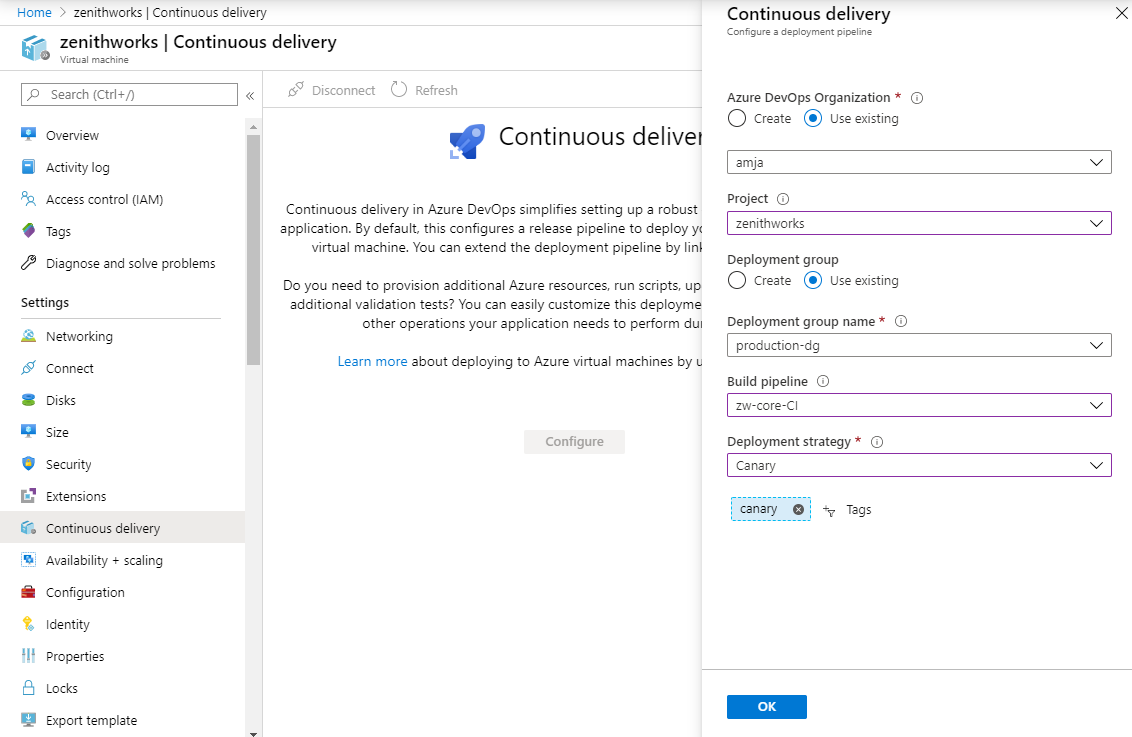
[OK] を選択して、仮想マシンにデプロイするクラシック リリース パイプラインを構成します。
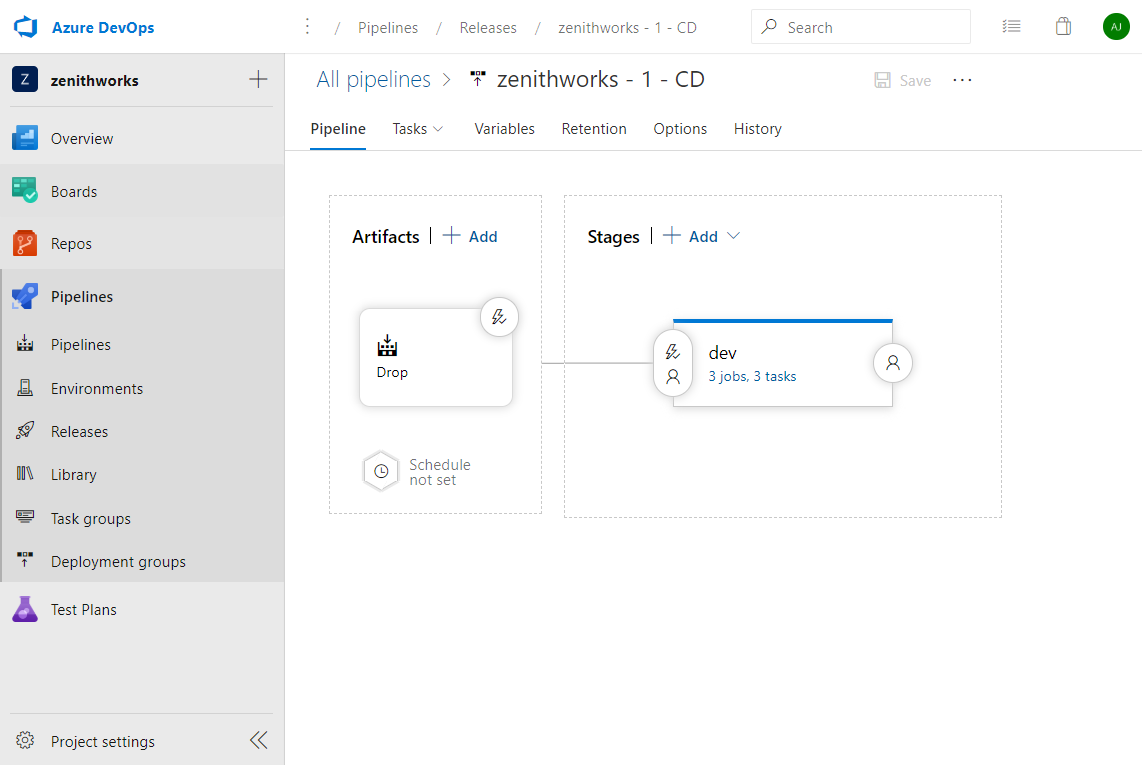
リリース パイプラインに移動し、[編集] を選択してパイプラインの構成を表示します。 この例では、dev ステージは次の 3 つのジョブで構成されています。
- カナリアのデプロイ: アプリケーションは "カナリア" タグを使用して VM にデプロイされます。
- 手動での再開を待機: パイプラインは一時停止し、手動での介入を待ちます。 パイプラインを再開する前に、少なくとも 1 つの VM に "prod (運用)" のタグが付けられていることを確認してください。 次のフェーズでアプリは "prod" VM にのみデプロイされます。
- Prod のデプロイ: アプリケーションは "prod" タグを使用して VM にデプロイされます。